简介:通过阿里云云开发平台快速由Hexo创建赛博朋克风格的博客。
一 ?、通过云开发平台快速创建初始化应用
1.创建相关应用模版请参考链接:Hexo博客框架—轻量、一令部署
2.完成创建后就可以在github中查看到新增的Hexo仓库

二 、 本地编写《赛博朋克风格》个人博客
1.将应用模版克隆到本地
- 首先假定你已经安装了Git、node,没有安装请移步node官网进行安装。克隆项目:
git clone + 项目地址
- 进入项目文件
cd hexo
- 切换到feature/1.0.0 分支上
git checkout feature/1.0.0
- 使用一下命令全局安装 Hexo CLI ?:
npm install -g hexo-cli
- 进阶安装和使用
对于熟悉 npm 的进阶用户,可以仅局部安装 hexo 包。
npm install hexo
- 安装依赖包
npm install
- 启动服务
npm run server
这里打开浏览器4000端口,并出现默认页面。
2.案例效果预览

3.更换为 lcarus 主题
更换主题也非常简单,我们查看 Icarus 文档。更换主题主要有两种方式,一种是使用npm安装主题的方式,另一种是下载源码放到 theme 文件夹的方式。简单起见,我们先采用npm 的方式:
$ yarn add hexo-theme-icarus
使用 hexo 命令修改主题为 lcarus:
$ npx hexo config theme icarus
启动服务器,很不幸,报错了:
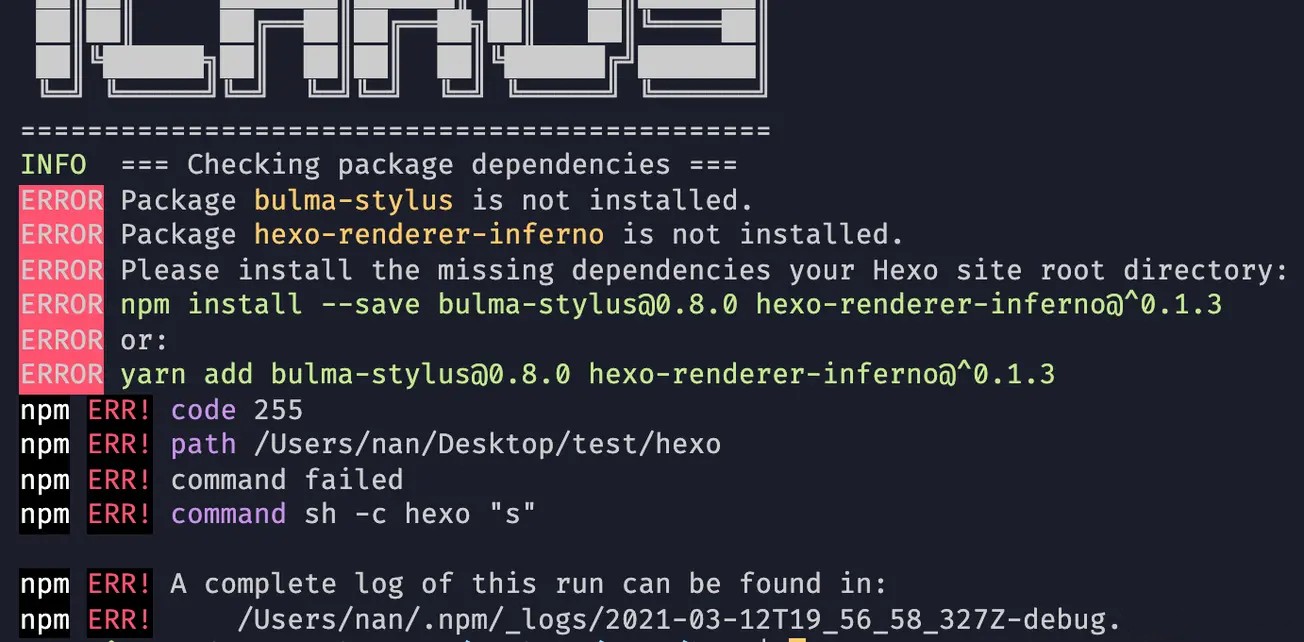
提示很清楚,缺少依赖,我们添加依赖:
$ yarn add bulma-stylus@0.8.0 hexo-renderer-inferno@^0.1.3
再次尝试构建并启动,成功出现 Icarus 主题了:
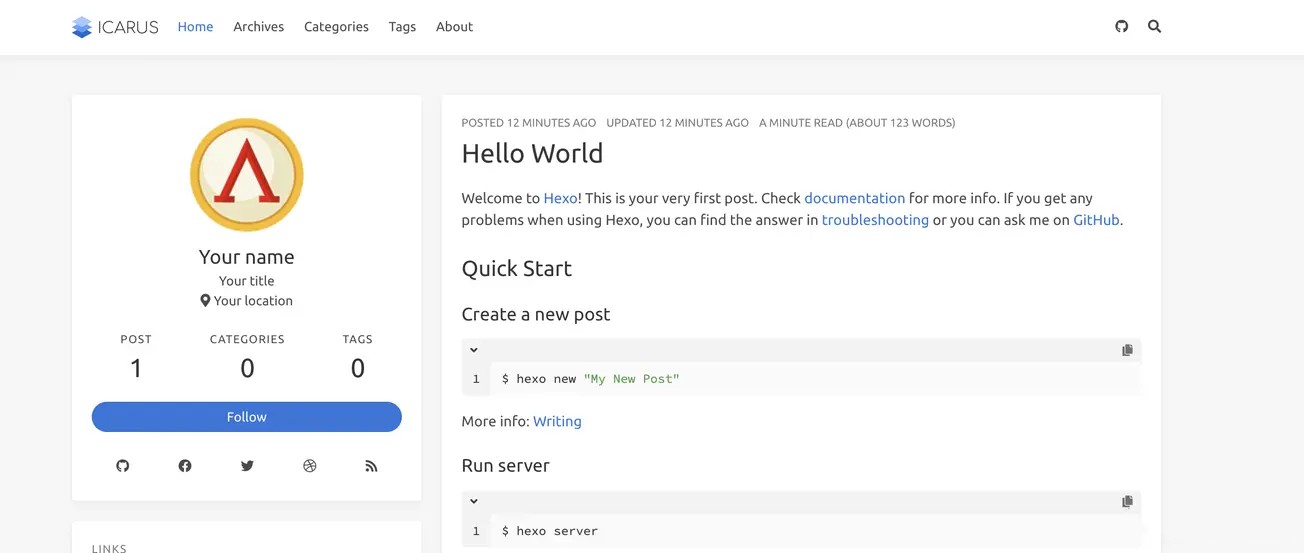
迫不及待尝试赛博朋克风格主题了,非常简单,在 _config.icarus.yml 文件中修改:
# Icarus theme variant, can be "default" or "cyberpunk"
variant: cyberpunk
再次尝试构建并启动,赛博朋克风格主题出现:
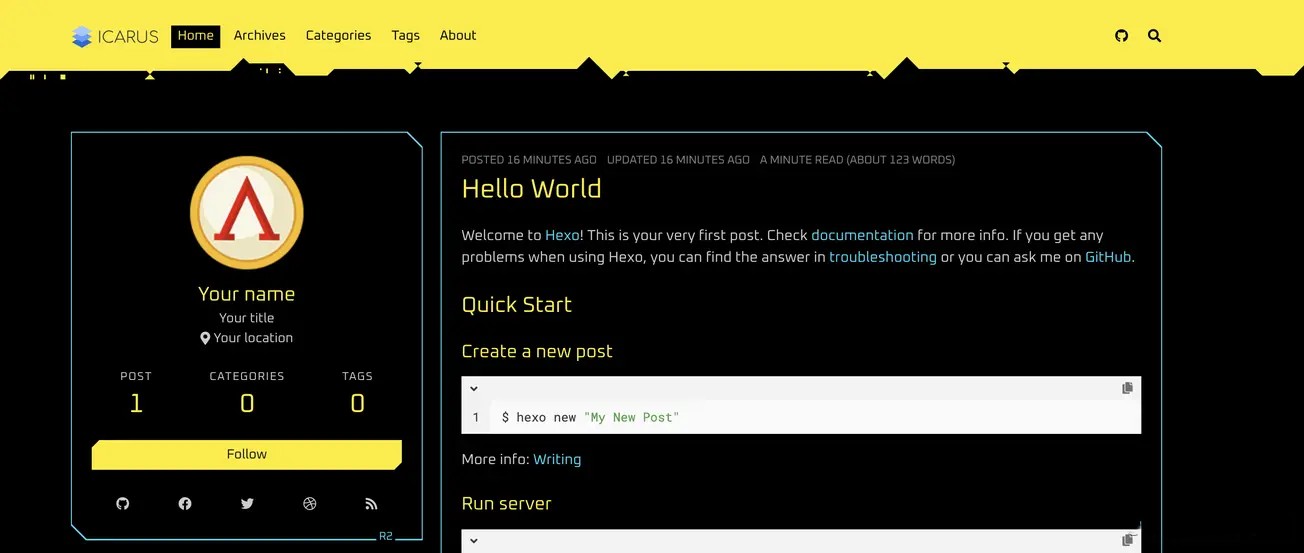
具体代码详见这个 Commit。
4.自定义配置
下面我们修改配置文件 _config.yml 和 _config.icarus.yml ,配置网站相关信息。
主要包括 logo、favicon、navbar 的 menu 和 links、footer、donates(赞助信息,注释掉没用的支付渠道)、widgets。
这里详细说一下 widgets,widgets 就是页面上的各个区域的挂件,可以通过配置灵活改变其位置和具体信息,根据喜好决定布局采用 3 栏还是 2 栏布局。
- profile widgets: 这块是用户信息模块,把相关信息改成你自己的就好啦,下面有一个 social_links,也可以自定义配置,如果没有 Twitter 和 FaceBook,可以把相关信息注释掉,也可以添加其他链接,注意图标是基于 fontawesome 的。
- subscribe_email、adsense 都用不上,可以删掉
具体修改细节可以参考这个 Commit。
修改完的效果如下:
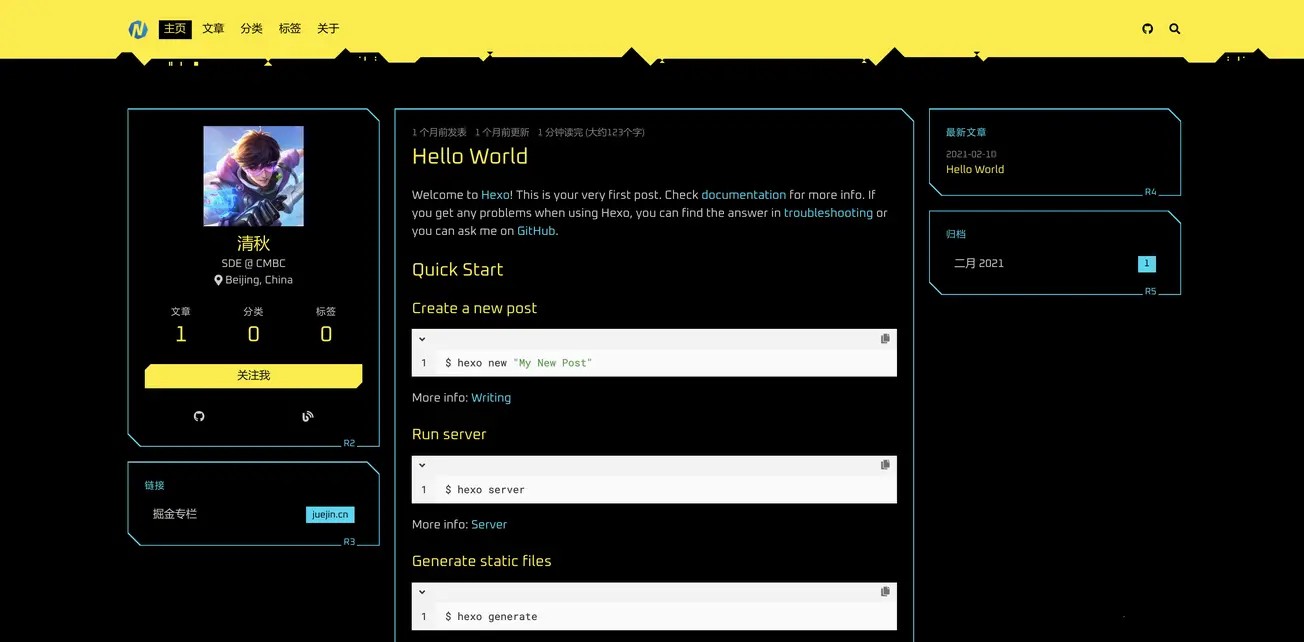
5.源码方式使用 lcarus 主题
刚才说到使用 Icarus 主题有两种方式, npm 包的方式虽然简便,但是如果想对 Icarus 主题有更深的配置就不太好弄了,尤其是过去 Icarus 一直都采用的是源码模式,很多 Issue 的解决方案都是修改源码的,而对应的 npm 包的方式则很少提及,所以我们也改为使用源码方式,方便后续配置。
首先删掉 hexo-theme-icarus 依赖,在 Icarus 仓库下载代码,解压后拷贝到 theme 文件夹中。
详见这个 Commit。
6.配置样例文章
下面我们删掉默认的 Hello World 文章,创建一个自己的文章。
注意头部配置文件相关信息,在新版 Icarus 中头图需要额外配置 cover 选项,如下:
title: "【译】下一代前端构建工具 ViteJS 中英双语字幕"
date: 2021/03/08 11:12:25
categories:
- Front-End
- Tools
tags:
- Vite
- GitHub
- Translation
toc: true # 是否显示目录
thumbnail: '/images/vitet.png' ?# 缩略图
cover: '/images/vitet.png' # 头图
详见这个 Commit。
7.文章内容过长怎么办
首页应该展示更多的文章,如果文章过长,用户下滑就只会看到同一篇文章,我们如果只想让用户看一部分内容怎么办呢?非常简单,在 md 文件中添加 <!-- more --> 即可,添加完之后,就会出现“阅读更多”的按钮,首页就能看到多篇文章了。
代码详见这个 Commit。
8.怎么样让文章两栏展示
目前文章页仍然和首页一样,是三栏布局,为了有效利用空间,希望文章页能够两栏布局。此时我们需要在 Icarus 源码文件夹添加 _config.post.yml 文件,并配置成两栏布局:
widgets:
? ?# Profile widget configurations
? ?-
? ? ? ?# Where should the widget be placed, left sidebar or right sidebar
? ? ? ?position: right
? ? ? ?type: toc
? ? ? ?# Whether to show the index of each heading
? ? ? ?index: true
? ? ? ?# Whether to collapse sub-headings when they are out-of-view
? ? ? ?collapsed: false
? ? ? ?# Maximum level of headings to show (1-6)
? ? ? ?depth: 3
来看看效果:
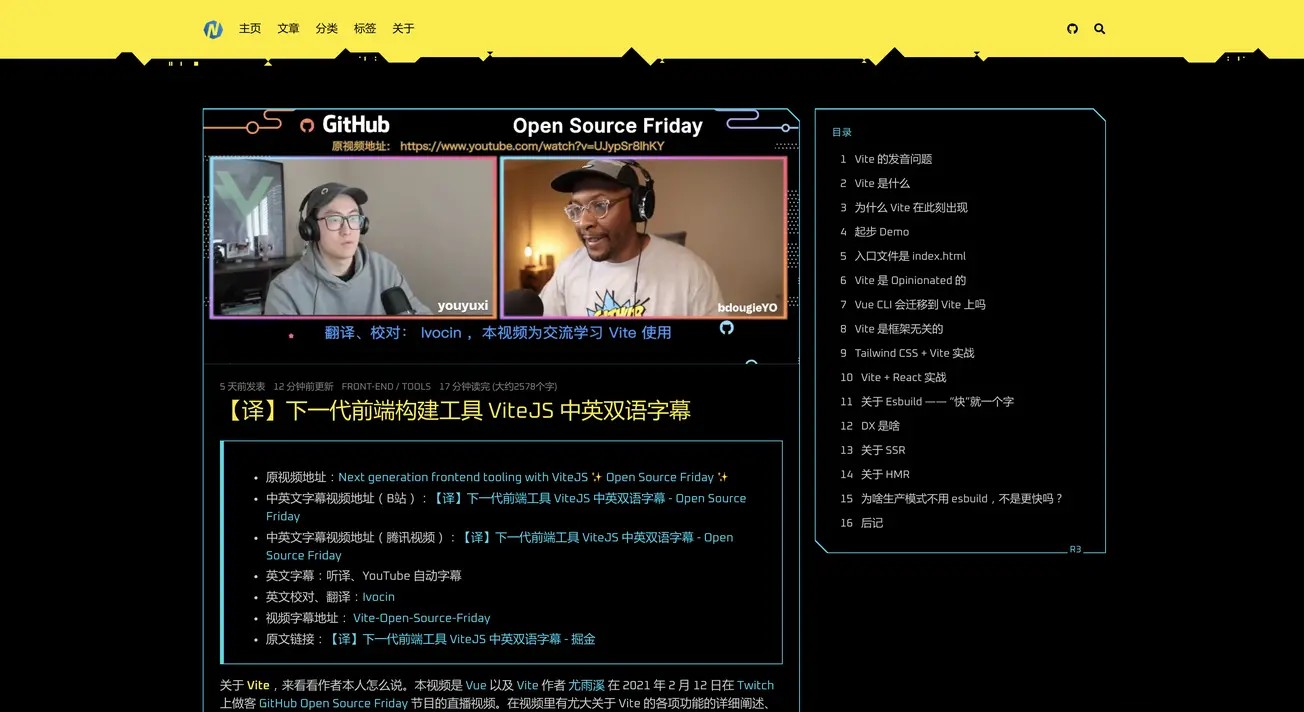
三 、 云端一键部署上线应用
1.上传代码
git add .
git commit -m '添加你的注释'
git push
2.在日常环境部署
一键进行应用部署。在应用详情页面点击日常环境的「部署」按钮进行一键部署,部署状态变成绿色已部署以后可以点击访问部署网站查看效果。
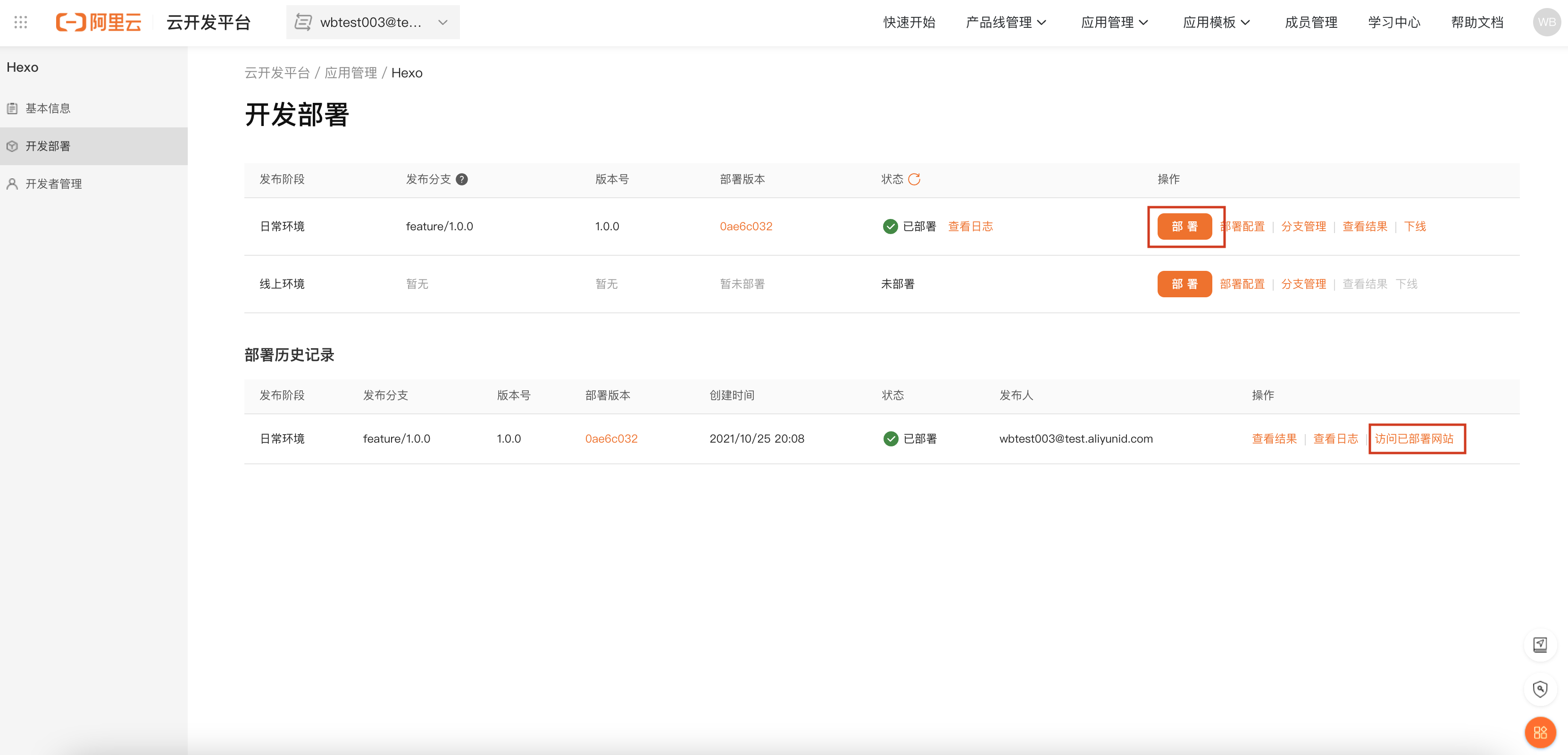
3.配置自定义域名在线上环境上线
- 配置线上环境自定义域名。在功能开发验证完成后要在线上环境进行部署,在线上环境的「部署配置」-「自定义域名」中填写自己的域名。例如我们添加一个二级域名 company.workbench.fun 来绑定我们部署的前端应用。然后复制自定义域名下方的API网关地址对添加的二级域名进行CNAME配置。
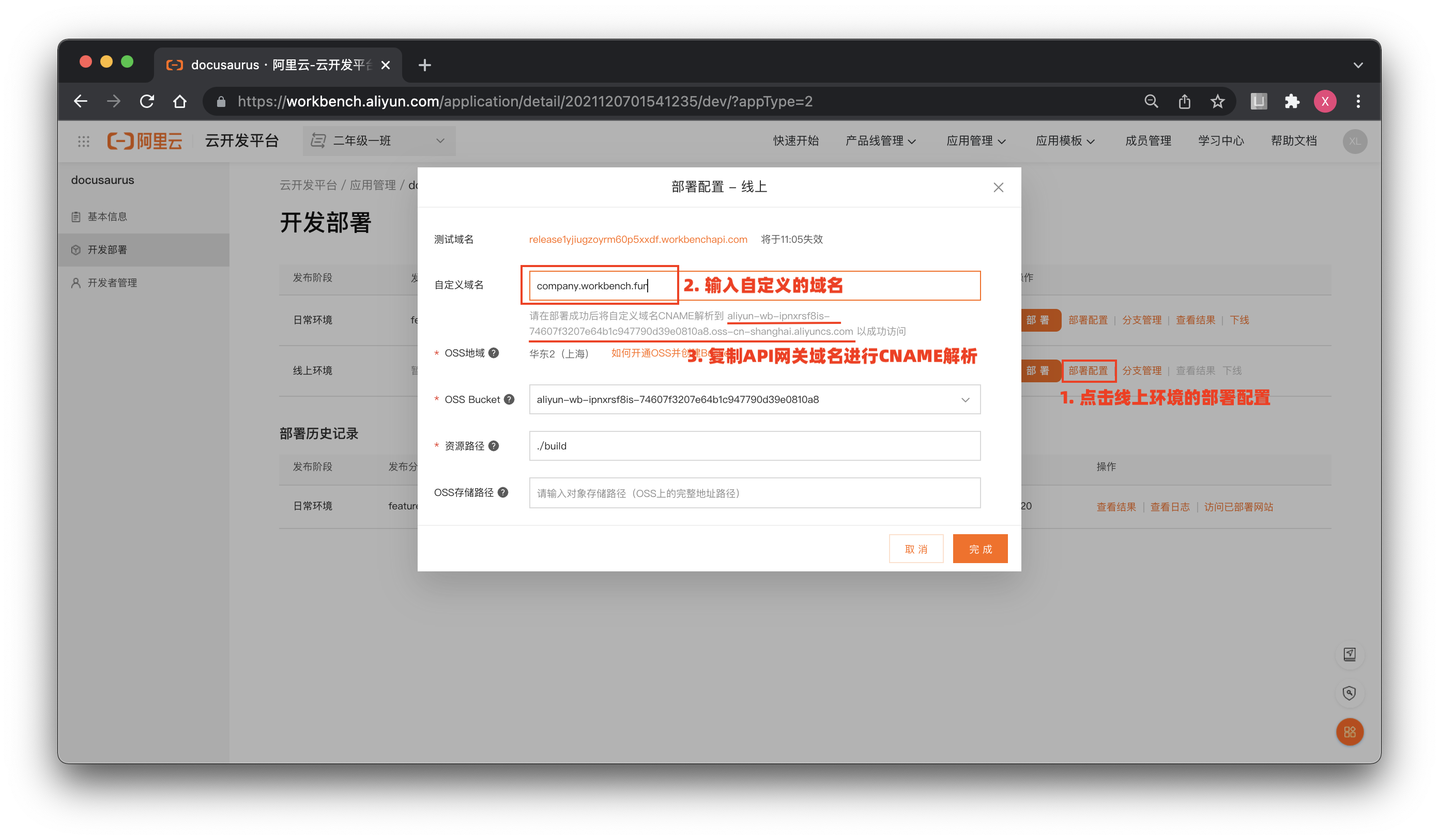
- 配置CNAME地址。复制好 API网关域名地址后,来到你自己的域名管理平台(此示例中的域名管理是阿里云的域名管理控制台,请去自己的域名控制台操作)。添加记录的「记录类型」选择「CNAME」,在「主机记录」中输入你要创建的二级域名,这里我们输入「company」,在「记录值」中粘贴我们之前复制的 API网关域名地址,「TTL」保留默认值或者设置一个你认为合适的值即可。

- 在线上环境部署上线。回到云开发平台的应用详情页面,按照部署的操作,点击线上环境的「部署按钮」,部署完成以后就在你自定义的域名进行了上线。CNAME 生效之后,我们输入 company.workbench.fun(示例网址) 可以打开部署的页面。至此,如何部署一个应用到线上环境,如何绑定自己的域名来访问一个线上的应用就完成了,赶紧部署自己的应用到线上环境,用自己的域名玩起来吧 ;)
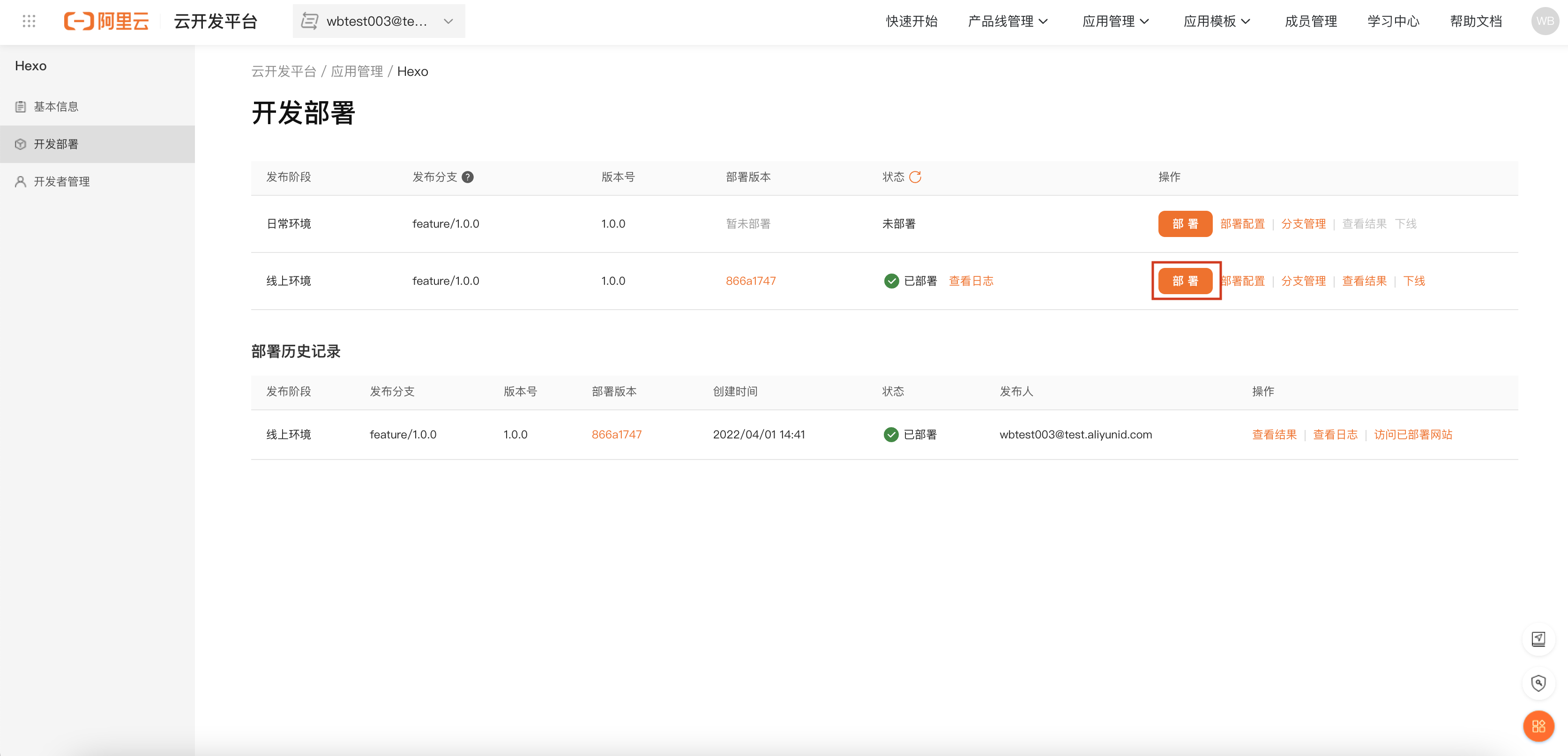
一键创建Hexo应用模版链接 :https://workbench.aliyun.com/application/front/create?fromConfig=1&fromRepo=sol_github_1
参考文献:轻松搭建赛博朋克风格个人博客 —— Hexo 篇|技术点评 - 掘金
本文为阿里云原创内容,未经允许不得转载。?
